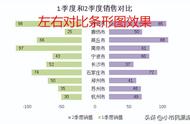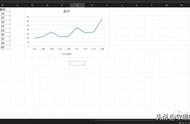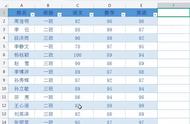对数默认以10为底,你可以根据需要修改。设置对数坐标轴后,最好添加“数据标签”,因为不容易从图上看出系列数值大小。
“不等距 截断”坐标轴不等距坐标轴设计思路:
Excel默认是无法设置不等距坐标轴的,所以我们在纵坐标轴上叠加一个散点图,使散点图上的点正好是各个“不等距”的数值,然后将散点图修改成坐标轴样式。隐藏原有的坐标轴,用散点图作为新的坐标轴。
大概了解了下思路后,还是一起来看看实际的操作吧。
第一步:添加辅助列,生成组合图。
① 如图,在原始数据B、C列之后添加“辅助x”、“缩放因子”和“辅助y”三列。
“辅助x”的值全部为0,“辅助y”等于“工资/缩放因子”,“缩放因子”可以随意设置,目的是缩小各个工资数值之间的差异。

② 选中“姓名”、“辅助x”和“辅助y”,插入“组合图”。
将“辅助x”设置为“带平滑线和数据标记的散点图”,“辅助y”设置为“簇状柱状图”。
第二步:创建不等距纵坐标轴
③ 在图表上右键重新选择数据。
将“辅助x”系列“X轴系列值”修改成D列数值,将“Y轴系列值”修改成F列数值。

这样就会得到如下的图表。

④ 去掉多余的图表元素,添加必要的数据标签。
取消显示主\次纵坐标轴、网络线、图例,将上方的横坐标轴设置为“无”标签,并添加“数据标签”。